无论你是不是剪线工,你都可能需要为你的电视配备一个数字流媒体设备。Roku是一个不太受欢迎的选择,特别是在它增加自己的原创内容的情况下。
Roku设备提供了丰富的多样性和便携性,从经济型Roku Express到功能丰富的Roku Ultra。无论你拥有哪一种,除了基础知识之外,还有更多需要了解的东西。下面是如何让你的流媒体设备发挥更大作用的方法。
1.一张清单,统领所有人
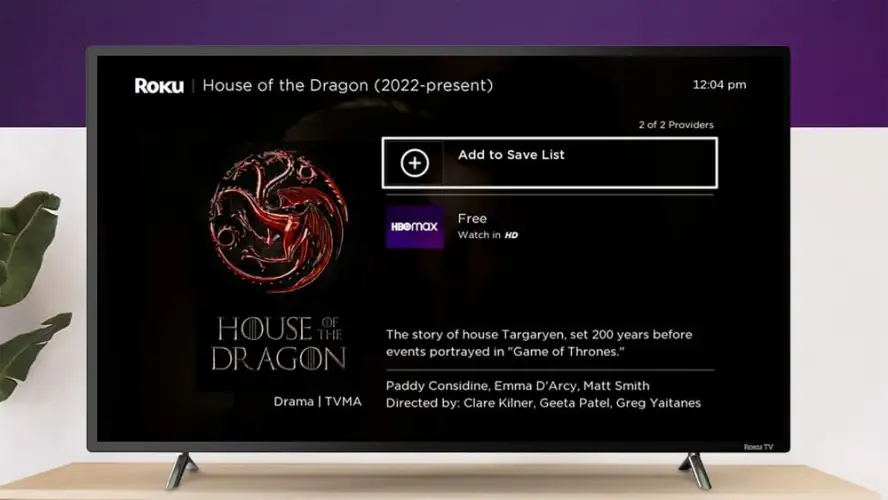
你所有的流媒体应用都有观看名单,这意味着当你想要找到要看的东西时,你必须滚动和滚动。相反,您可以使用Roku将所有内容保存到一个通用列表中。使用Roku OS搜索您想要观看的节目和电影,然后在每个节目的详细信息页面上,选择添加到保存列表。转到Roku主屏幕并选择要观看的内容,即可找到该列表。
2.从你停顿的地方继续
你是否曾经想要从中断的地方继续观看一部电影或节目,但你已经忘记了它在哪个流媒体服务上?只需转到Roku主屏幕,单击要观看的内容,滚动以继续观看,它就会在那里列出。
3.在Roku频道观看免费电影和节目
视频流媒体服务很棒,但大多数都不是免费的。有了Roku频道,你可以登录并访问这些付费频道(包括HBO Max和Netflix)-但该频道也提供数千部电影和电视剧集的免费访问,如果你能处理几个商业广告的话。Roku一直在添加更多原创内容
也是。转到Roku频道,然后向下滚动到直播电视频道指南,以获得数百种选择。无论你有没有Roku设备,你都可以在Roku应用程序中观看:只需下载它,登录或创建一个账户,然后开始流媒体。
4.一次搜索数千个频道
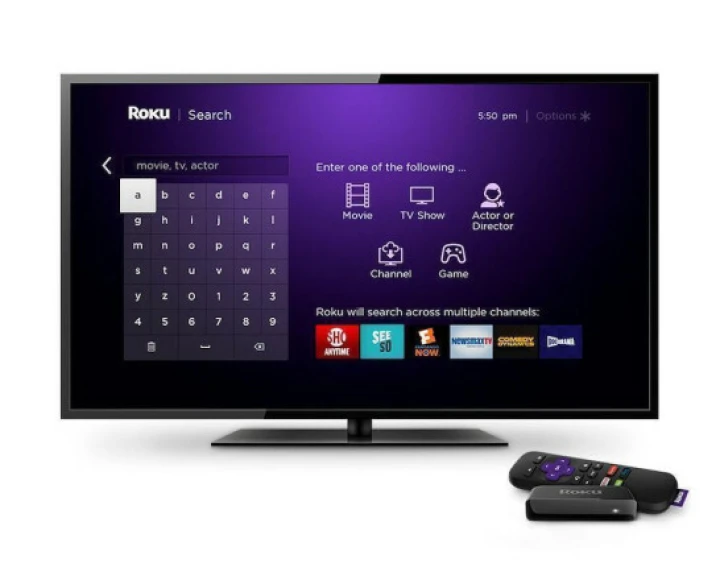
不是单独搜索每个Roku频道来查找您想要的内容,而是使用Roku搜索在它们之间进行搜索。通过Roku Remote、Roku移动应用或语音搜索输入您的搜索词,您将看到来自4000多个频道的搜索结果。按片名、演员或导演搜索,你会得到一个全面的名单。同样,使用Roku搜索来比较流媒体内容的成本:键入一部电影、一部剧或一位明星,以获得可用片名的列表以及各个频道和服务的价格。
5.进入禁区
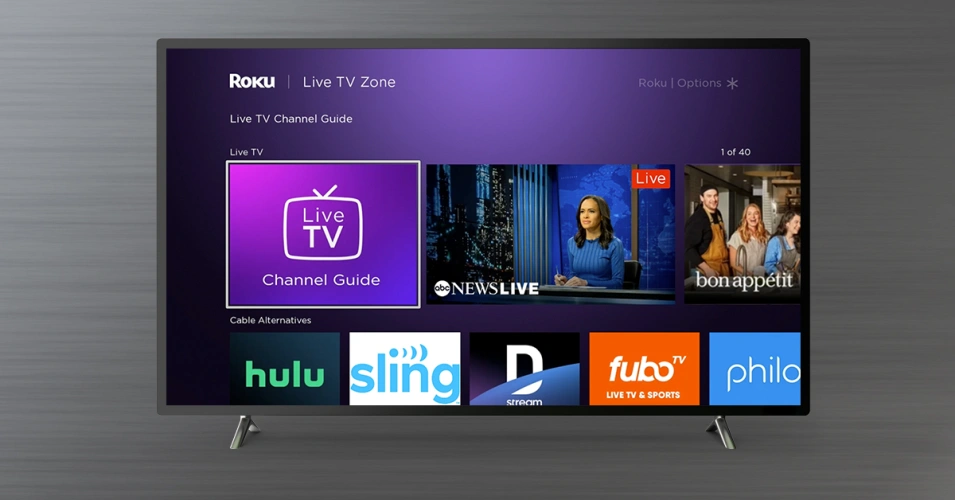
Roku地带是按流派或主题组织的来自不同频道的电影和节目的集合。进入搜索,输入一个搜索词,如“comedy”,然后在弹出的区域中滚动。去年,Roku补充道一个Live TV专区,可以快速访问Hulu、FuboTV、Philo、Sling和YouTube TV等直播电视流媒体服务。
6.发现秘密的Roku频道
并不是所有可用的Roku频道都列在Roku Channel Store中。要查找并添加没有出现在频道指南下的私人频道,请查看Roku指南。点击你想要的链接,选择添加频道,你将被带到一个Roku账户页面。登录,添加频道的代码,您就设置好了。
7.把手机变成Roku遥控器
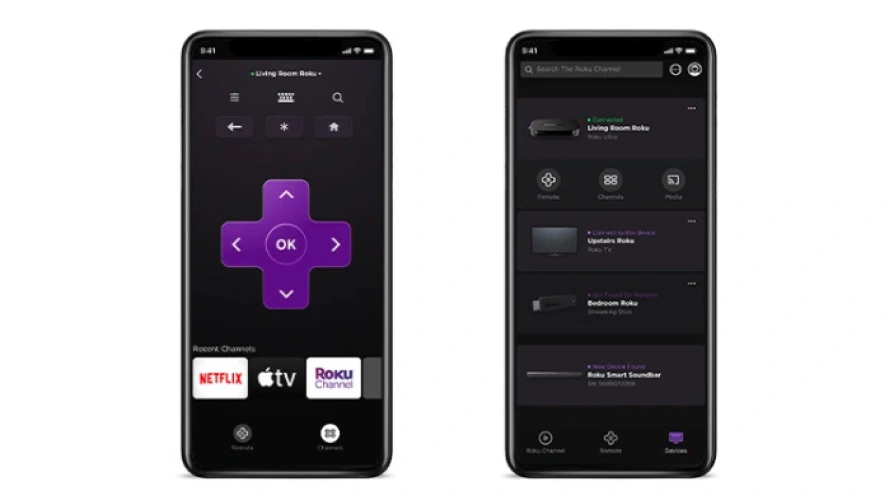
尽管Roku是一款很棒的设备,但通过遥控器导航可能会是一种更好的体验。要解决这个问题,请下载Roku官方遥控器应用程序(iOS,Android),并从您的手机或平板电脑获得键盘、轻松搜索和流媒体的好处。
8.与你的Roku遥控器对话
也就是说,你总是可以通过Roku Voice Remote Pro、Voice Remote或Roku移动应用程序直接与Roku交谈。在遥控器上,按下麦克风图标并在说出您的请求时按住。在应用程序上,选择放大镜进入搜索页面,然后点击麦克风,松开它,说出你的请求,然后点击屏幕中间。
9.问问Alexa或谷歌助手
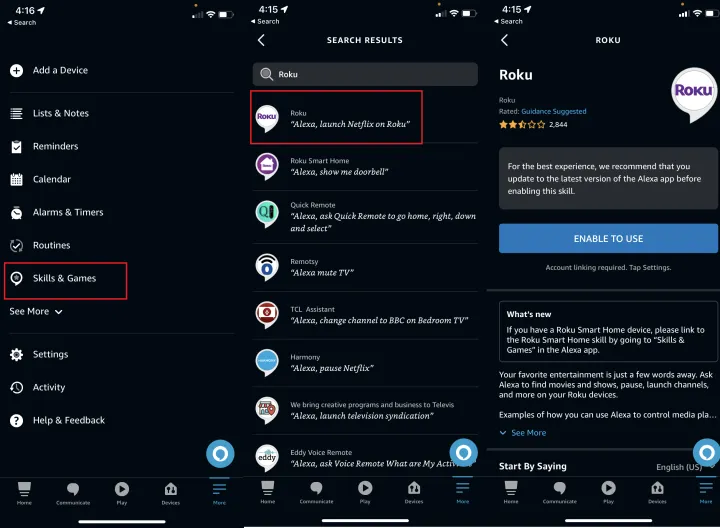
如果你有一个亚马逊Echo和一个Roku,让Alexa来控制你的Roku。首先,你必须打开Alexa移动应用程序,选择Skills&Games,然后搜索Roku,从而将这两个账户联系起来。找到Roku设备后,点击Enable to Use,登录到您的Roku帐户,然后选择要链接的Roku设备(如果您有多个设备,则选择全部)。
关闭您的Roku帐户,Alexa将在设备发现屏幕上搜索该设备。找到Roku后,点击管理、链接设备,然后选择要连接到Alexa的Roku。然后通过选择设备图标将Roku添加到组中。可以将其添加到现有组中,也可以通过点击加号按钮创建一个新组。在Alexa应用程序中,点击Roku设备,并确保它已启用。然后你就可以使用这样的命令了,“Alexa,在客厅Roku上打开Netflix。”
你也可以使用谷歌助手发出语音请求。首先,检查你的Roku播放器是否运行Roku OS 9.0或更高版本,或者你的Roku电视是否安装了Roku OS 8.2或更高版本。请在你的谷歌设备或应用程序上设置你的谷歌助手。打开谷歌助手移动应用程序,点击浏览>设置>家庭控制>添加设备>查找>Roku。登录到您的Roku帐户,然后选择要使用Google Assistant控制的设备。
10.找回丢失的遥控器

Roku遥控器很容易丢失在沙发垫和咖啡桌下。如果你花了太多时间寻找它,我们有一些解决方案。
如果你有一个带有扬声器格栅的遥控器,打开Roku应用程序,轻触麦克风,然后说,“嗨,Roku,找到我的遥控器。”遥控器将发出哔哔声。
如果你有Roku Ultra,长按设备右侧的按钮,遥控器就会发出嘟嘟声。
如果你丢失的遥控器是Voice Remote Pro,那么说,“嘿,Roku,找到我的遥控器”,它就会开始哔哔作响。
要在找到遥控器后停止发出哔哔声,请按遥控器上的任何按钮。
要更改Roku遥控器丢失时发出的噪音,请打开电视上的Roku应用程序,然后进入设置>遥控器>更改遥控器声音。要听声音,请单击预览远程查找器声音。
11 .在家乡( Kit )上化妆你的Roku ( Kit )
对于iPhone和iPad用户,Roku设备支持AirPlay和HomeKit,因此您可以将视频、照片和音乐从您的设备发送到电视和支持的扬声器。在Roku菜单中进行设置,方法是导航到设置>Apple AirPlay&HomeKit>启动Apple AirPlay&HomeKit设置。会弹出一个二维码。用iPhone或iPad的摄像头扫描,然后按照苹果设备上的说明完成设置。与此同时,HomeKit让你可以使用Siri和Apple Home应用程序(“嘿Siri,在客厅的电视上播放爵士乐”)来控制你的Roku。
12 .部署系列和RokuChat
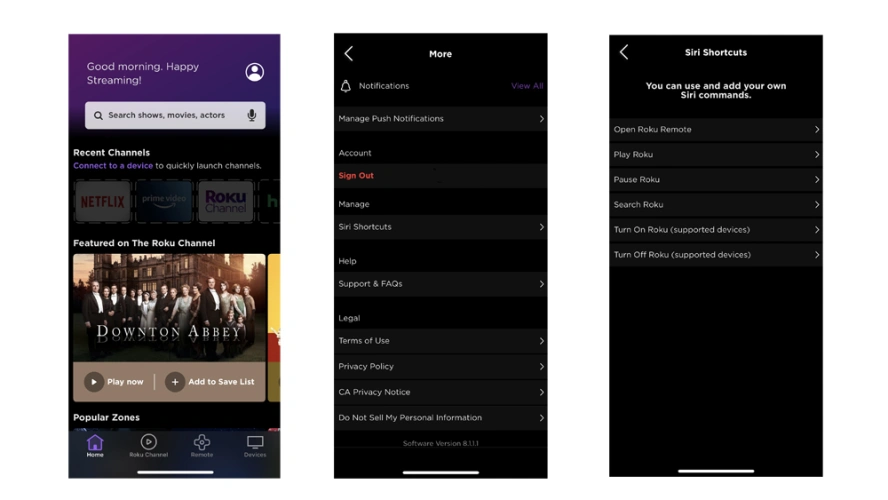
你的Roku和iPhone可以一起工作,Siri充当翻译。Roku iOS应用程序
Siri有快捷方式,可以让你用声音控制你的Roku。打开手机上的应用程序,点击右上角的账户图标,然后选择Siri快捷方式。您可以打开Roku遥控器、播放或暂停Roku、搜索Roku以及打开和关闭某些型号的Roku。点击每个选项以保留建议的措辞或提出您自己的命令。
13.Roku屏幕镜像
启用AirPlay后,你可以通过控制中心将iPhone或iPad屏幕镜像到Roku,尽管大多数Roku设备
它也支持Android和Windows设备的屏幕镜像。要连接它,请按Roku遥控器上的Home按钮,然后进入设置>系统>屏幕镜像。您可以选择“提示”或“始终允许”。
14.练习铸造
如果你更喜欢谷歌的CAST技术,你可以很容易地从移动设备向大多数Roku连接的设备发送音乐、视频和照片,只要两者都连接到相同的Wi-Fi网络。打开您要在设备上共享的内容,然后查找CAST图标。点击它,你应该会看到菜单中弹出了所有可用的Roku设备。
15.自动音量调平
有多少次,你被一部电视剧催眠,却被一则广告惊醒?在大多数Roku型号上,您可以打开调平,这样商业或频道改变不会导致音量的峰值。您也可以选择在夜间模式下增加柔和的声音,减少大声的声音。
如果您有Streambar或Smart Soundbar,请从设置打开该功能,或者在与其他Roku设备一起流媒体时。对于Streambar和Soundbar,按遥控器上的Home按钮,然后转到设置>音频>音量模式。对于其他设备,请按遥控器上的星形按钮,然后导航到声音设置>音量模式。
16.使用Roku私密监听

当你想在你的Roku上看一些东西而不打扰你周围的人时,使用私人监听。Roku Voice Remote Pro、增强型Voice Remote和Gaming Remote包括内置耳机插孔;只需插入电源即可观看。或者下载Roku移动应用程序,将耳机连接到设备上,然后点击耳机图标。
17.保存该屏幕

也许你暂停了你正在看的任何东西,然后走出了房间。或者你睡着了,现在Roku的标志在你的屏幕上弹来弹去,就像过去的飞行烤面包机一样。给自己一些更好的东西用Roku的屏幕保护程序查看。点击遥控器上的Home按钮,然后进入设置>主题>屏幕保护程序。
18.开始你的游戏吧
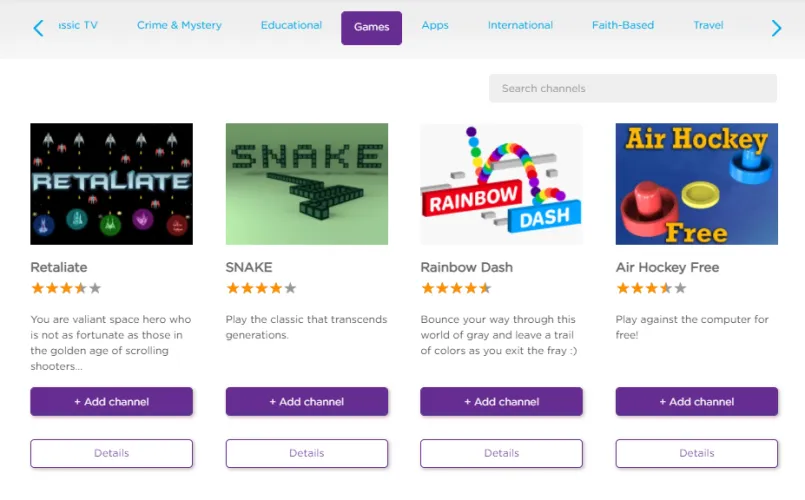
这不是任天堂的Switch,但你的Roku是仍在游戏中。点击主页按钮,进入流媒体频道>游戏,你可以用Snake进行复古,或者在糖果熊中进行一次以糖为燃料的狂欢。具有语音搜索功能的Roku增强型游戏遥控器支持运动控制游戏。
19.在Roku主屏幕上移动应用程序
Roku按您添加频道的顺序显示频道,但您可以四处移动频道。找到你想要移动的应用程序,按下Roku遥控器上的星形按钮,然后从弹出菜单中选择“Move Channel”。使用方向垫将其移动到所需位置。
20.说什么?

如果你错过了一部电视剧或电影的最后几句台词,有一种快速的方法可以追上。进入设置>辅助功能>字幕模式并选择重播时,即可设置即时重播。然后,当你点击遥控器上的即时重播按钮时,你也会在屏幕上看到文本。
21.通过Plex流媒体您自己的内容

尽管Roku提供了大量不同的频道和内容可供观看,但您可能仍然希望在电视上访问本地存储的内容。Plex可以组织您的零散内容,让您可以从平板电脑、电视、手机等设备上观看;您还可以录制和观看直播电视。下载Plex应用程序。然后在您的Roku上安装Plex频道,启动它,然后转到plex.tv/pin。登录并输入网站上Roku Plex频道的代码。
22.利用直播电视流媒体服务
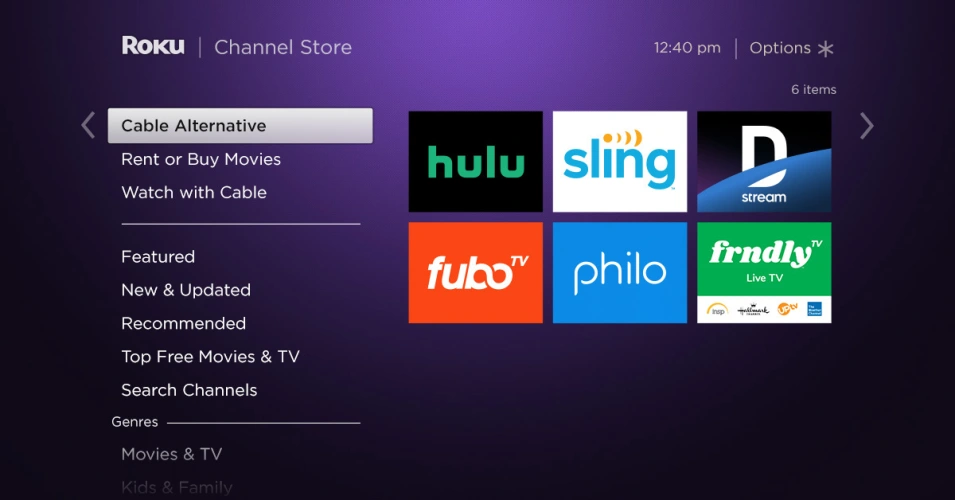
新的直播电视服务正在定期出现,以满足您的体育和Hallmark电影需求。要查看所提供的内容,请单击遥控器上的主页按钮,然后转至流媒体频道>有线电视替代以登录包括Sling和Hulu在内的服务,或转至流媒体频道>使用有线电视观看以登录付费电视提供商,如Comcast或Spectrum。你也可以去Roku频道,向下滚动到直播电视频道指南,并在数百个频道之间切换,而不需要支付任何频道的费用。这包括约翰·纽森,它从全国各地的媒体那里直播当地的新闻广播。
23.云硬盘
许多直播电视流媒体服务都提供云DVR,这意味着你可以录制直播电视,然后通过该服务的Roku应用程序访问你的节目。如果你有看电视直播的天线,你可以用像Tablo TV这样的设备来录制。设置好后,将应用程序下载到您的Roku,您可以观看、暂停和录制。
YouTube电视订阅附带一个云DVR,可以在9个月内无限量地播放节目。Sling TV允许客户获得50小时的免费DVR存储。升级到DVR Plus,存储200小时,每月5美元起。
DirecTV Stream自带云DVR,它可以保存9个月的20小时内容。Hulu与Live TV一起提供的功能是能够录制,不限量直播新闻、体育、节目、电影和赛事,保存时间长达9个月。
Philo表示,订户可以将流媒体到该公司包括的DVR服务的任何内容保存一年。FuboTV为订户提供了DVR功能,甚至可以在节目播出的中途进行设置,以捕捉整个过程。存储多少取决于您的计划。
24.做我们的客人吧
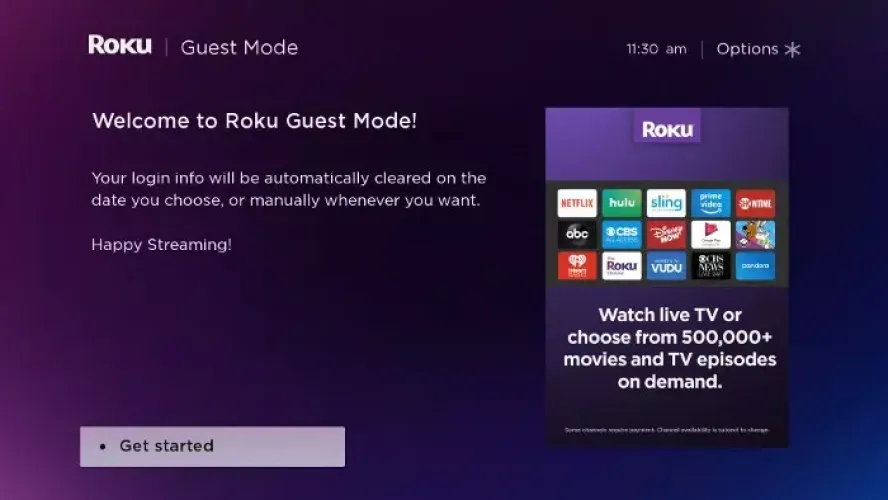
您的客人可以通过访问他们的Roku设置来感到宾至如归,而不会干扰您的设置。您所要做的就是启用访客模式(以前的自动注销模式)。访问:www.my.roku.com/Account/PIN,设置个人识别码,然后按Roku遥控器上的Home按钮。进入设置>系统>来宾模式>进入来宾模式。然后输入您的PIN并选择OK。当客人来住宿时,把他们带到Roku导游那里浅谈访客模式的使用
25.随时了解最新情况
要充分利用Roku,您应该安装最新的软件版本。这款设备通常会自己处理这一问题,但如果你最近添加了一个频道,或者你的Roku已经断开了一段时间,你可能会错过一次更新。在这种情况下,您可以通过进入设置>系统>系统更新来手动更新。
– – END – –
– – 转载请声明来源:www.lanpanpan.com – –
编译:盼盼云笔记


